Win7+Win10双系统怎么装
Win7+Win10双系统安装方法如下: 准备工作:1.制作好一个大白菜u盘(建议u盘容量在4g以上)2.从网上下载ghost win10系统,拷贝到制作好的大白菜u盘启动盘里3.win7安装在c盘具体步骤:1.重启电脑,通过快捷键引导u盘启动打开大白菜主菜单,选择“【02】运行大白菜Win8PE防蓝屏版(新电脑)”按回车。 2.来到大白菜pe桌面,系统会自动弹出大白菜pe一键装机工具,我们可以看到c盘里安装了win7系统,点击“浏览”,把事先放在大白菜u盘里的ghost win10系统添加进来,然后选择d盘为安装路径,点击“确定” 3.接着在弹出的程序将执行还原提示框中,取消勾选“完成后重启”,然后点击“确定”。 4.耐心等待系统还原完成之后,打开桌面上的“修复系统引导”工具,点击“自动修复”开始对引导分区进行修复。 5.修复完成之后,我们可以看到c盘和d盘都已修复成功。 6.然后重启电脑,来到开机系统选择界面,我们选择windows10,进入系统执行安 7.windows安装程序都使用默认的,然后点击“下一步”,让系统自动完成安装。 8.系统安装完成之后,来到输入产品密钥界面,点击“以后再说”进入下一步。 9.在快速上手界面,点击“使用快速设置”。 10.接着输入“用户名”点击“下一步”(可暂时不设立开机密码)。 11.等待设置自动保存完之后就可以看到win10系统桌面了。
安装步骤: 1、将制作好的u深度的u盘启动盘插入电脑,并重启,2、进入u盘启动后,选择运行【02】运行u深度win8pe装机维护版(新机器),3、进入pe系统后,桌面会自行弹出装机软件会自动运行并加载,选择win10系统镜像(事先将win10、win7系统放入iso文件夹内),并安装在c盘,4、win10镜像释放完毕后,电脑自动重启安装,5、win10系统安装完后重复上述1、2步骤,进入win8pe系统;参照步骤3选择并将win7安装在D盘,但不要勾选重启或镜像释放完后不要重启,6、win7镜像释放完后不重启电脑!打开pe桌面上的“引导修复”工具,并执行引导修复, 7、引导修复后,重启电脑,选择运行win7系统,完成win7系统的安装,
win7系统下安装win10双系统方法(图文教程) http://tieba.baidu.com/p/4834691209 安装准备:1、备份重要文件并空出一个磁盘分区,大小30G左右,win7新建磁盘分区的方法2、启动菜单修复工具NTBootAutofix v2.5.7绿色版 3、windows10免激活系统下载
安装步骤: 1、将制作好的u深度的u盘启动盘插入电脑,并重启,2、进入u盘启动后,选择运行【02】运行u深度win8pe装机维护版(新机器),3、进入pe系统后,桌面会自行弹出装机软件会自动运行并加载,选择win10系统镜像(事先将win10、win7系统放入iso文件夹内),并安装在c盘,4、win10镜像释放完毕后,电脑自动重启安装,5、win10系统安装完后重复上述1、2步骤,进入win8pe系统;参照步骤3选择并将win7安装在D盘,但不要勾选重启或镜像释放完后不要重启,6、win7镜像释放完后不重启电脑!打开pe桌面上的“引导修复”工具,并执行引导修复, 7、引导修复后,重启电脑,选择运行win7系统,完成win7系统的安装,
win7系统下安装win10双系统方法(图文教程) http://tieba.baidu.com/p/4834691209 安装准备:1、备份重要文件并空出一个磁盘分区,大小30G左右,win7新建磁盘分区的方法2、启动菜单修复工具NTBootAutofix v2.5.7绿色版 3、windows10免激活系统下载
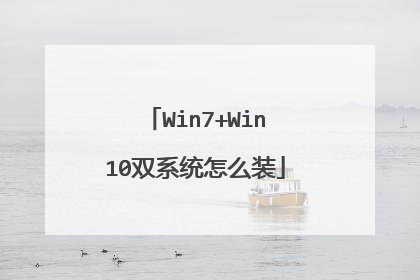
如何安装WIN7和WIN10双系统
安装WIN7和WIN10双系统方法如下: 一、安装win7系统 准备工作:①制作一个大白菜u盘启动盘②将下载好的ghost win7系统镜像包放入制作好的大白菜u盘启动盘中。③更改电脑硬盘模式为AHCI 具体步骤: 第一步 将制作好的大白菜u盘启动盘插入usb接口(台式用户建议将u盘插在主机机箱后置的usb接口上),然后重启电脑,出现开机画面时,通过使用启动快捷键引导u盘启动进入到大白菜主菜单界面,选择“【02】运行大白菜Win8PE防蓝屏版(新电脑)”回车确认。如下图所示 第二步 登录大白菜装机版pe系统桌面,系统会自动弹出大白菜PE装机工具窗口,点击“浏览(B)”进入下一步操作。如下图所示 第三步 点击打开存放在u盘中的ghost win7系统镜像包,点击“打开(O)”后进入下一步操作。如下图所示 第四步 等待大白菜PE装机工具提取所需的系统文件后,在下方选择一个磁盘分区用于安装系统使用,然后点击“确定(Y)”进入下一步操作。如下图所示 第五步 点击“确定(Y)”进入系统安装窗口。如下图所示 第六步 此时耐心等待系统文件释放至指定磁盘分区的过程结束。如下图所示 第七步 释放完成后,电脑会重新启动,稍后将继续执行安装win7系统后续的安装步骤,所有安装完成之后便可进入到win7系统桌面。如下图所示 二、安装win10 准备工作: 1、制作好一个大白菜u盘(建议u盘的容量在8G以上,以便于拷贝系统) 2、从网上下载win7和win10系统镜像包,拷贝到制作好的大白菜u盘里。 3、确保win7系统已经安装在c盘 具体步骤: 1.重启电脑,通过快捷键引导u盘启动打开大白菜主菜单,进入win8pe,选择“【02】运行大白菜Win8PE防蓝屏版(新电脑)”。如下图所示 2.进入大白菜pe系统桌面,在弹出的大白菜pe一键装机工具窗口,点击“浏览”,将事先放在大白菜U盘的win10系统镜像包添加进来,然而选择安装在d盘,点击“确定”。如下图所示 3.接着win10系统镜像开始释放,取消勾选“完成后重启”,耐心等待程序还原过程。如下图所示 4.系统还原完成后,打开桌面上的“修复系统引导”工具,点击“自动修复”,开始对引导分区进行修复。如下图所示 5.修复完成后会生成报告,可以看到c盘和d盘都修复成功。如下图所示 6.引导修复完成之后,重启电脑,在开机选择系统界面,可以看到双系统已经存在,点击选择“windows 10”系统,进入系统让程序自动安装。如下图所示 7.系统安装完成之后,来到输入产品密钥界面,点击“以后再说”进入下一步。如下图所示 8.在快速上手界面,点击“使用快速设置”。如下图所示 9.接着输入“用户名”点击“下一步”(可暂时不设立开机密码)。如下图所示 10.等待设置自动保存完之后就可以看到win10系统桌面了。
可以看看下面的详细教程 利用装机员PE启动u盘安装双系统使用教程_百度经验 https://jingyan.baidu.com/article/48b558e31e87b97f38c09ab5.html
可以看看下面的详细教程 利用装机员PE启动u盘安装双系统使用教程_百度经验 https://jingyan.baidu.com/article/48b558e31e87b97f38c09ab5.html

怎样用大白菜u盘装两个win7系统
光盘和U盘安装方法: 先下载win7系统的ios文件到本地硬盘;准备一张空的DVD、CD光盘,然后刻录Win7(ios的文件格式)到你光盘上;用大一点的U盘、移动硬盘把旧系统里面的重要文件备份;(如果全盘格式化,这一步忽略)把刻录好的win7系统盘放入需要重新安装操作系统的光盘驱动器里并启动计算机;启动过程中按del键进入BIOS设置CD-ROM引导,或者启动过程中按F12键直接选择CD-ROM启动;出现Windows 7 安装界面,首先依次选择为中文(简体),中文(简体,中国),中文(简体)-美式键盘,选择好了点击下一步,然后点击“现在安装”;安装程序启动过程中会出现安装协议,把我接受许可条款的勾选中;一直下一步,直到出现分区的界面,这里选择第一个分区,类型为系统,再点击下一步(再这之前我们可以格式我们的第一个分区,在驱动器选项(高级)(A)那里);分区完成以后等待一会,过一会提醒安装程序正在启动服务,再提醒重新启动您的计算机后安装过程将继续,这里是全自动的; 再次重新启动以后取出安装光盘,会自动检测用硬盘引导进入系统,这里出现正在启动Windows画面,安装程序正在检查视频性能,再看到让设置计算机名称这里输入PC名字(随便取个名字),在点击下一步,密码界面跳过,不要输入,紧接着画面转到输入密钥,如果是正版那就填写,如果不是,就不要填写,后期使用激活工具就可以了。
U盘设置启动盘 下载一个老毛桃U盘装系统工具 里边有txt说明 照说明步骤来 简单
U盘设置启动盘 下载一个老毛桃U盘装系统工具 里边有txt说明 照说明步骤来 简单

请问用大白菜超级启动u盘如何安装双系统
告诉你一个较通用的安装方法: 头个系统就不用说了,安装版或ghost版安装都可以、是win7、xp都行。第二个同样也可以用安装版或ghost版(无论xp还是win7)装到另一个分区,但装好后还是只有一个系

win10如何安装win7双系统
win10系统下安装win7双系统的步骤:准备工具:1、u启动盘2、win7系统镜像包具体步骤:一、制作u启动盘第一步下载并且安装好大白菜装机版,打开安装好的大白菜装机版,插入u盘等待软件成功读取到u盘之后,点击“一键制作启动u盘”进入下一步操作。第二步在弹出的信息提示窗口中,点击“确定”进入下一步操作。第三步耐心等待大白菜装机版u盘制作工具对u盘写入大白菜相关数据的过程。第四步完成写入之后,在弹出的信息提示窗口中,点击“是(Y)”进入模拟电脑。第五步模拟电脑成功启动说明大白菜u盘启动盘已经制作成功,按住Ctrl+Alt释放鼠标,点击关闭窗口完成操作。二、win10下装win71.首先将制作好的大白菜U盘插入电脑,并重启。2.使用启动快捷键引导U盘进入大白菜主菜单界面,选择“【02】运行大白菜Win8PE防蓝屏版(新电脑)”回车确认。3.登录大白菜装机版pe系统桌面,系统会自动弹出大白菜pe一键装机工具窗口,点击“浏览B”,选择原版win7系统镜像并安装在d盘。但不要勾选重启或镜像释放完后不要重启。4.win7镜像释放完后不重启电脑!打开桌面上的“恢复系统引导”工具,然后执行引导修复。5.引导修复后,重启电脑,选择运行win7系统,完成win7系统的安装。
可以,安装时先确定win7装在哪个盘下,然后将该盘数据全部移走。下载这个系统镜像,解压提取里面的硬盘安装器和系统镜像文件,到其它盘下,运行硬盘安装器(如果没有硬盘安装器,也可以自己下载安装一键还原系统或者ghost,一键还原系统的话,也是运行里面的ghost),选择刚才空的盘,选择镜像文件,就可以安装了,安装完成后,会出现没有双系统选择菜单的问题,只能进一个系统,就需要下载一个双系统菜单修复软件,运行修复后,再重启时,就会有选择的菜单了。此方式我用过多次
1、建议不要用ghost系统(可能有各种捆绑、锁定主页。 2、建议去msdn,我告诉你网站去下载。3、使用微PE的U盘启动电脑,安装win7系统。 3、最后安装驱动,打好USB3.0的补丁。
可以,安装时先确定win7装在哪个盘下,然后将该盘数据全部移走。下载这个系统镜像,解压提取里面的硬盘安装器和系统镜像文件,到其它盘下,运行硬盘安装器(如果没有硬盘安装器,也可以自己下载安装一键还原系统或者ghost,一键还原系统的话,也是运行里面的ghost),选择刚才空的盘,选择镜像文件,就可以安装了,安装完成后,会出现没有双系统选择菜单的问题,只能进一个系统,就需要下载一个双系统菜单修复软件,运行修复后,再重启时,就会有选择的菜单了。此方式我用过多次
1、建议不要用ghost系统(可能有各种捆绑、锁定主页。 2、建议去msdn,我告诉你网站去下载。3、使用微PE的U盘启动电脑,安装win7系统。 3、最后安装驱动,打好USB3.0的补丁。

